
Jos sinulla on useita esineitä PowerPoint-diassa, haluat määrittää saman animaation, sinun ei tarvitse soveltaa animaatiota yksilöllisesti. Sen sijaan ryhmittele ne yhteen niin, että ne toimivat yhtenä esineenä.
Aloita, Avaa PowerPoint-esitys Ja mene liukuun, joka sisältää esineitä, jotka haluat ryhmitellä ja animoida. Jos et ole Aseta esineet Kuitenkin voit tehdä niin napsauttamalla "Insert" -välilehteä ja valitsemalla haluamasi esineesi vaihtoehto (kuten "Kuvat" tai "Muodot").
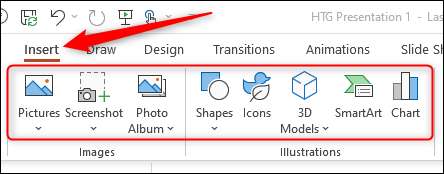
Valitse sitten kaikki dian-esineet, jotka haluat ryhmitellä yhdessä. Voit tehdä tämän painamalla ja pitämällä Ctrl-näppäintä ("komento" Macilla) ja napsauttamalla esineitä. Vaihtoehtoisesti voit napsauttaa ja vetää hiirtä esineiden yli.
Objekti valitaan, jos se näkyy sen ympärillä.
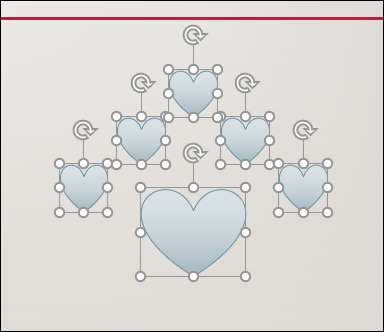
Napsauta hiiren kakkospainikkeella valittua kohdetta hiiren kakkospainikkeella. Näytössä näkyvissä olevassa yhteydessä voit siirtää kohdistimen yli "Ryhmä" ja valitse sitten "Ryhmä" alivalikosta.
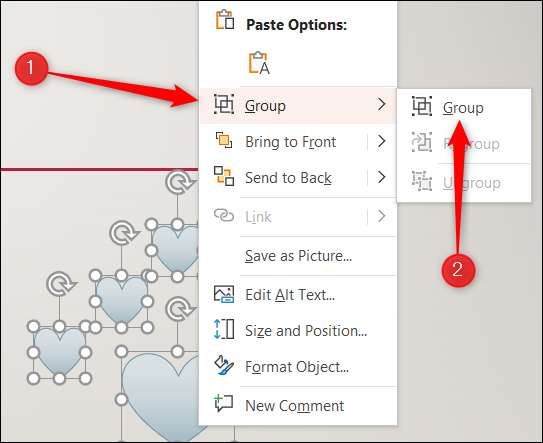
Kaikki valitut objektit on nyt ryhmitelty yhteen, ja PowerPoint hoitaa ne yhtenä esineenä.
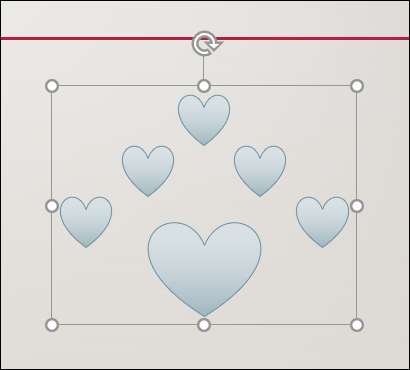
Kun käytät animaatiota, se vaikuttaa kaikkiin ryhmään kuuluviin esineisiin. Jos haluat asettaa animaation napsauttamalla ryhmää ja "Animaatioita" -välilehdessä, valitse animaatio, jonka haluat käyttää "animaatio" -vaihtoehdoista. Käytämme tässä esimerkissä "kellua" animaatiossa.
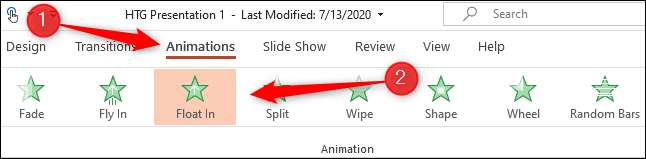
Nyt, kun pelaat animaatiota, ryhmän esineet animoivat samanaikaisesti.
Se on kaikki siellä! Suuri osa PowerPointin valitus on kyky manipuloida esineitä monilla eri tavoilla. Voit ottaa animaatiotaitosi seuraavalle tasolle Yhdistämällä useita liikkeitä ryhmittelyyn.
Liittyvät: Kuinka yhdistää liiketiet Microsoft PowerPoint






